宏碁蜂鳥Swift 5筆記本怎么安裝win7系統(tǒng) 安裝win7系統(tǒng)方法分享
宏碁蜂鳥AcerSwift 5在輕薄方面下足了功夫,擁有970g的重量和14.9mm的厚度,這樣身材在筆記本行列中可以說是非常身輕如燕了,鎂鋰合金的設(shè)計材質(zhì)為機身增加了陶瓷質(zhì)感,讓Acer蜂鳥Swift 5透露出來了輕奢氣質(zhì)。Acer蜂鳥Swift 5是一款非常走心的輕薄本。那么這款筆記本如何一鍵u盤安裝win7系統(tǒng)呢?現(xiàn)在跟小編一起來看看吧。

安裝方法:
1、首先將u盤制作成u盤啟動盤,接著前往相關(guān)網(wǎng)站下載win7系統(tǒng)存到u盤啟動盤,重啟電腦等待出現(xiàn)開機畫面按下啟動快捷鍵,選擇u盤啟動進入到大白菜主菜單,選取【02】大白菜win8 pe標(biāo)準(zhǔn)版(新機器)選項,按下回車鍵確認(rèn),如下圖所示:

2、在pe裝機工具中選擇win7鏡像放在c盤中,點擊確定,如下圖所示:
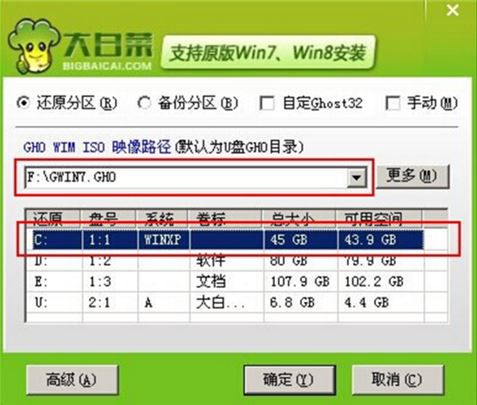
3、此時在彈出的提示窗口直接點擊確定按鈕,如下圖所示:

4、隨后安裝工具開始工作,我們需要耐心等待幾分鐘, 如下圖所示:
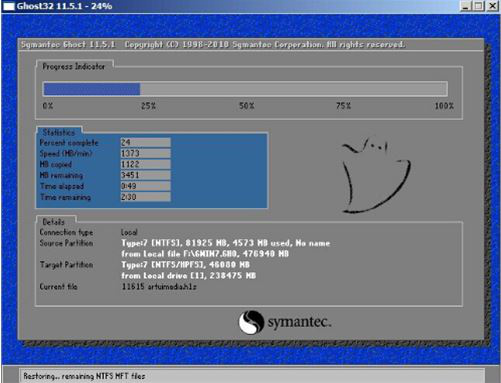
5、完成后,彈跳出的提示框會提示是否立即重啟,這個時候我們直接點擊立即重啟就即可。

6、此時就可以拔除u盤了,重啟系統(tǒng)開始進行安裝,我們無需進行操作,等待安裝完成即可。

win7相關(guān)攻略推薦:
win7電腦中無法啟動服務(wù)器詳細解決步驟
win7電腦文件夾名稱變成綠色怎么辦_電腦文件夾名稱變成綠色解決辦法
win7電腦體質(zhì)系統(tǒng)調(diào)用失敗具體解決方法
以上就是宏碁蜂鳥AcerSwift 5筆記本如何一鍵u盤安裝win7系統(tǒng)操作方法,如果宏碁蜂鳥AcerSwift 5的用戶想要安裝win7系統(tǒng),可以根據(jù)上述操作步驟進行安裝。
相關(guān)文章:
1. Win10如何開啟多核優(yōu)化?Win10開啟多核優(yōu)化的方法2. Win10電腦制作定時關(guān)機代碼bat文件教程3. Win10提示無法正常啟動你的電腦錯誤代碼0xc0000001的解決辦法4. 如何一鍵關(guān)閉所有程序?Windows系統(tǒng)電腦快捷關(guān)閉所有程序教程5. Win10怎么卸載重裝聲卡驅(qū)動?Win10卸載聲卡驅(qū)動詳細教程6. Win10專注助手自動打開怎么辦?Win10注助手自動打開的解決方法7. Win10更新原神2.1版本B服崩潰缺少PCgamesSDK.dll怎么辦?8. Win11的開機音效要怎么設(shè)置?9. dllhost.exe進程占用CPU很高怎么解決?全面解析dllhost.exe進程10. 怎么檢測電腦是否支持Win11系統(tǒng)?電腦無法運行Win11怎么辦?

 網(wǎng)公網(wǎng)安備
網(wǎng)公網(wǎng)安備